Tastenkombinationsübersicht für die Windows-Taste
In dieser Anleitung werden häufige Tastenkombinationen angezeigt, die die Taste Windows verwenden.
Erste Schritte
Um die Tastenkombination zu öffnen, halten Sie die Taste ⊞Windows für die Zeit gedrückt, die in den PowerToys Einstellungen festgelegt ist (standardmäßig 900 ms). Eine Überlagerung mit Tastenkombinationen mit der Windows-Taste wird angezeigt, einschließlich:
- Allgemeine Windows-Tastenkombinationen
- Tastenkombinationen zum Ändern der Position des aktiven Fensters
- Tastenkombination für die Taskleiste
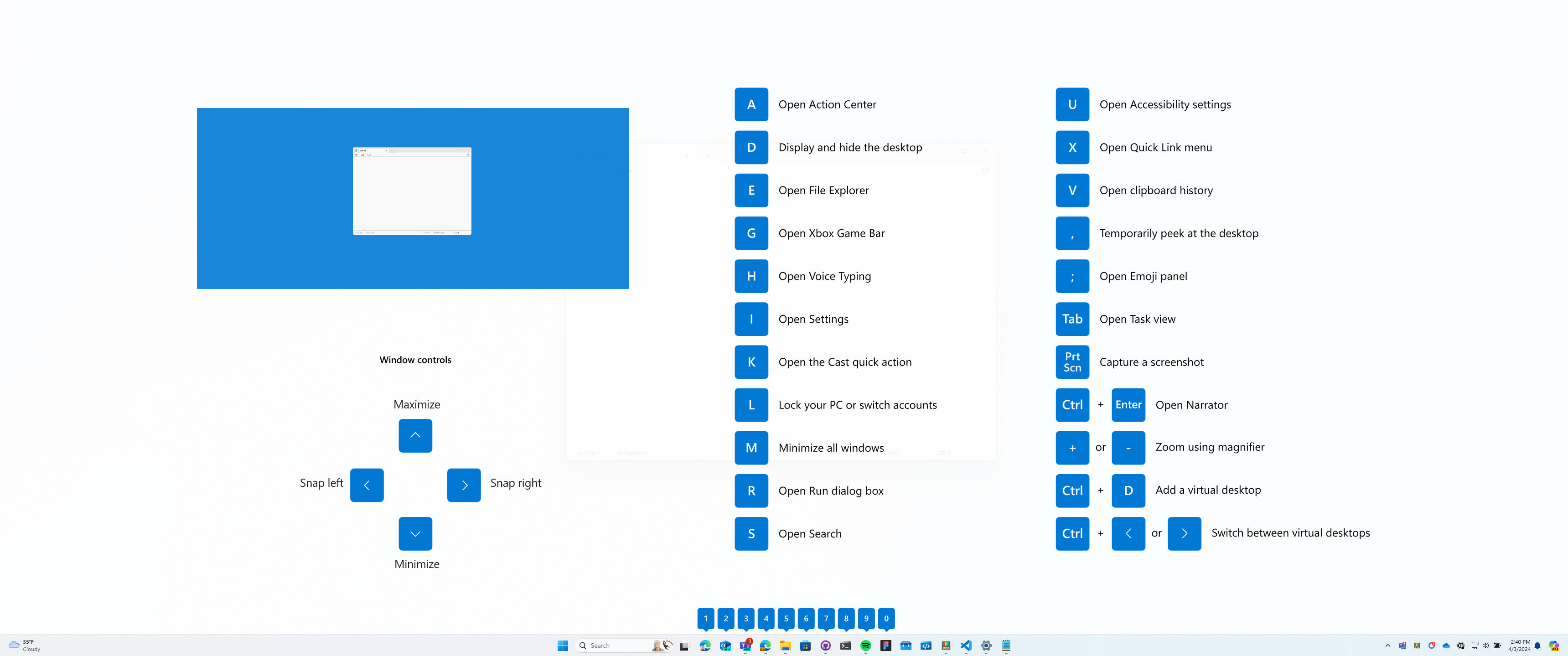
Tastenkombinationen mit der Windows-Taste ⊞ Win können verwendet werden, während die Übersicht angezeigt wird. Das Ergebnis dieser Tastenkombinationen (aktives Fenster verschoben, Änderungen des Verhaltens von Tastenkombinationen mit Pfeiltasten usw.) werden in der Übersicht angezeigt.
Durch erneutes Drücken der Tastenkombination wird die Überlagerung geschlossen.
Durch Tippen auf die Windows-Taste wird das Windows-Startmenü angezeigt.
Wichtig
Damit dieses Feature genutzt werden kann, muss die App PowerToys ausgeführt werden, und die Tastenkombinationsübersicht muss in den PowerToys-Einstellungen aktiviert sein.
Einstellungen
Diese Konfigurationen können in den PowerToys-Einstellungen bearbeitet werden:
| Einstellung | Beschreibung |
|---|---|
| Aktivierungsmethode | Wählen Sie Ihre eigene Tastenkombination aus, oder verwenden Sie die ⊞ Win-Taste. |
| Tastenkombination zur Aktivierung | Die benutzerdefinierte Verknüpfung, die zum Öffnen der Kurzanleitung verwendet wird |
| Drückdauer | Zeit (in Millisekunden), um die Taste ⊞ Win gedrückt zu halten, um globale Windows Verknüpfungen oder Taskleistensymbole zu öffnen |
| App-Design | Hell, Dunkel oder Windows Standard |
| Deckkraft im Hintergrund | Deckkraft der Überlagerung der Tastenkombinationsübersicht |
| Ausgeschlossene Apps | Ignoriert den Shortcut Guide, wenn diese Anwendungen im Fokus sind. Fügen Sie den Namen einer Anwendung oder einen Teil des Namens hinzu, und zwar einen pro Zeile (wenn Sie z. B. Notepad hinzufügen, werden sowohl Notepad.exe als auch Notepad++.exe gefunden. Wenn Sie nur Notepad.exe finden möchten, fügen Sie die Erweiterung .exe hinzu). |
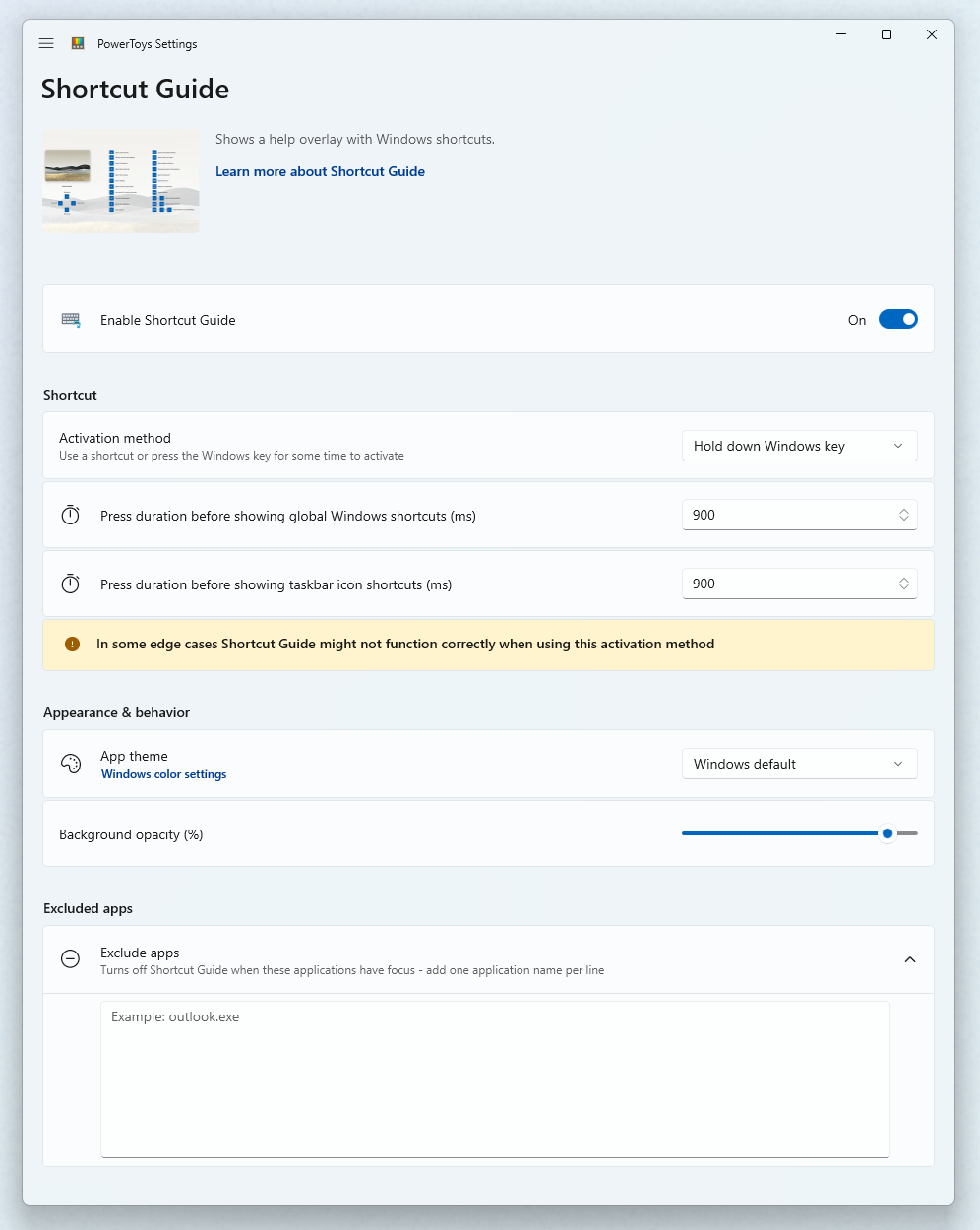
Installieren von PowerToys
Dieses Hilfsprogramm ist Teil der Microsoft-Dienstprogramme PowerToys für Power Users. Es bietet eine Reihe nützlicher Dienstprogramme, um Ihre Windows Erfahrung für eine höhere Produktivität zu optimieren und zu optimieren. Informationen zum Installieren PowerToysfinden Sie unter "Installieren" PowerToys.
Windows developer
